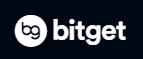今回は最近配信されたNiceHash QuickMinerの使い方と従来のNiceHash Minerとの違いを見て行きます。
はじめに
Binanceのマイニングツールの使用を始めましたが日本語に対応しており、NiceHashよりマイニング報酬が一月当たり13000円も変わってくることが判明しました。
特にこだわりがない場合はBinanceでマイニングを始めてみてはいかがでしょうか?
Binanceの登録方法からマイニング開始までまとめてありますのでご覧ください。
part1
-

【ビットコイン】Binanceとは?日本人でも使用できるの?登録方法を紹介【マイニング】
今回は世界最大級の暗号通貨取引所のBinanceについてまとめていきます登録する方法は?bitFlyerなどでは扱っていない仮想通貨を購入したい。
Binanceって何?安全なの?詳しく知りたい。そんな方にお勧めな記事になっています。続きを見る
part2
-

【イーサリアム】Binanceでマイニングアカウントを作る方法【マイニング】
世界最大級の暗号通貨取引所のBinanceでイーサリアムマイニングを行う方法を紹介。
各セクションに分けて手順をわかりやすく紹介しています。続きを見る
part3
-

【イーサリアム】バイナンスPoolでETHマイニングしてみよう。【MinerStat】
世界最大級の暗号通貨取引所のBinanceでイーサリアムマイニングを行う方法を紹介。
各セクションに分けて手順をわかりやすく紹介しています。続きを見る
Binaceの登録は以下から
NiceHash QuickMinerとは
NiceHash QuickMinerとはNvidiaのグラフィックカード(AMD製のGPUでは非対応)で最高のパフォーマンスを発揮するために作られたマイニングソフトウェアです。
従来のNiceHash Minerでは互換性のあるマイニングツールをシステムで最適なものに自動で切り替えて使用されていましたが(TRexやPhoenixなど)、NiceHash QuickMinerではExcavatorのみを使用してマイニングを行います。またこれはデジタル署名がされています。
NiceHash QuickMinerで使用されるコードはNiceHashによって開発されるか、パブリックリポジトリ(公開ソース)から使用されるため100%安全に使用できます。
NiceHash QuickMinerは使用する際のセキュリティ的リスクがなくNiceHashはNiceHash QuickMinerの安全性を保障しています。
詳しくみると従来のNiceHash Minerより安全かつ簡単に使用できるというメリットがあるみたいです。
Excavatorのみを使用ということですが従来よりマイニング効率は下がったりしないのでしょうか?
実際に試してみたので続きをご覧ください。
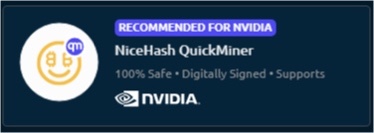
NiceHash QuickMinerの機能
- GPUマイニングではExcavator、CPUマイニングではXMRigを使用。
- ベンチマークなしで即マイニングができる。
- Nice Hash QuickMinerにオーバクロック&ファン制御のソフトがついている為、オーバークロックツール(MSI afterburnerなど)が不要。
- OC Tuneという機能を使用することで簡単にオーバクロックが可能。
- 自動更新機能付き。
Nice Hash QuickMinerの必要スペック
こちらのQuick MinerはどのGPUでも使用できるというわけではなく、以下のスペックのPCでのみサポートされています。
- 最低でも6GBのVRAMを備えたNvidiaのGeForce GTX1000シリーズ以上のグラフィックカード
- Windows10 64ビットバージョン(ProでもHomeでも可)
GTX 1000シリーズで6GB以上のVRAMを持ったGPUですと最低でもGTX1060の6GBモデルになります。(1060は3GBモデルもあるので注意)
因みにNvidia TAITAN XpやTAITANⅤも使用可能のようです。
インストール方法
インストール方法を紹介いたします、NiceHashに登録後の操作になりますので登録されてない方は登録後に以下の手順を実行してください。→NiceHash
QuickMinerをダウンロード&インストール
早速、インストールして行きましょう。
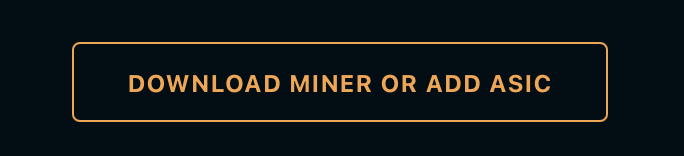
Nice Hashのダッシュボードの【DOWNLOAD MINER OR ADD ASIC】をクリックする。
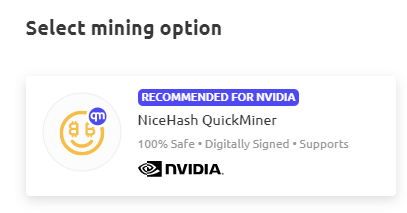
【NiceHash QuickMiner】をクリック
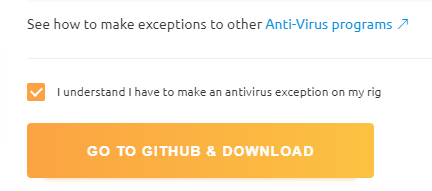
【I understand I have to make an antivirus exception on my rig】にチェックを入れて【GO TO GITHUB & DOWNLOAD】をクリック。
ポイント
マイニングソフトを完全に動作させるにはウイルス対策ソフトの例外にNice Hashのフォルダを例外として登録する必要があります。
McAfeeやNortonなどのセキュリティソフトにより例外の追加方法は変わってきますのでご自身のソフトのマニュアルをご覧ください。
NiceHashのインストールフォルダはデフォルトでは以下の通りになっています。
C:¥Users¥ユーザー名¥AppDate¥Local¥Programs¥NiceHashMiner
※5/17追記:現在は上記手順はいらないかも
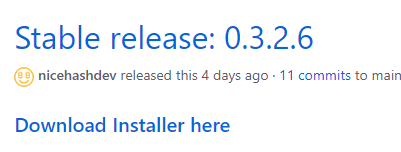
Git Hubのページが開くので【Download Installer here】をクリック、ダウンロードが始まります。
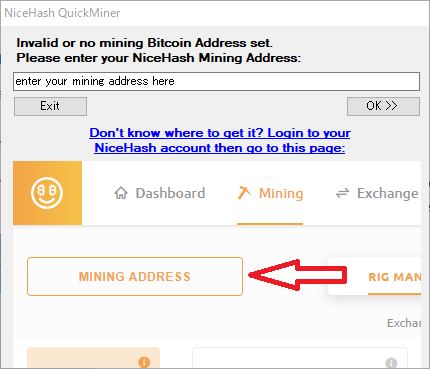
ダウンロードしたexeファイルを実行します、基本的に画面に沿って設定していくのみです。
自分のマイニングアドレスを入力しろと出るのでNiceHashのMiningのページにあるMiningAddressを入力しましょう。
ここを間違えるとマイニング報酬が入らないので注意しましょう。
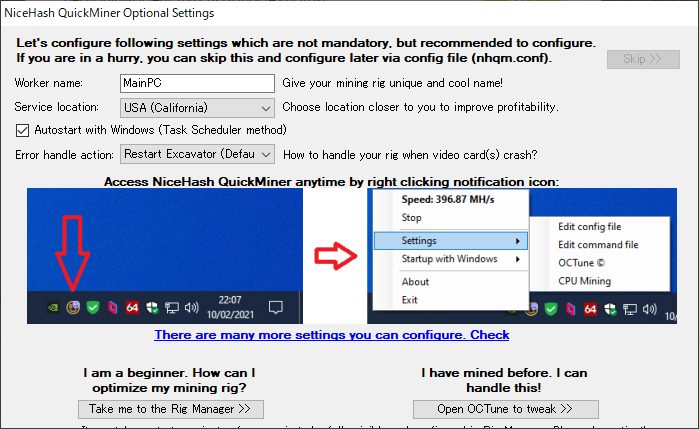
Worker nameに自分のわかりやすい名前をつけます。
Service locationはアジアがまだないのでとりあえずデフォルトのままにします。(もしかしたら近い場所の方がいいかも)
Windowsの起動時に自動起動するか選択します。
エラーをした際の動作を選択します。(デフォルトでいいと思います。)
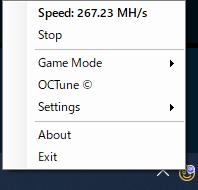
タスクバーに顔のマークが出ていればインストール完了です。右クリックすることでメニューを開くことができます。
ゲームをする際にはGameModeというのに切り替えるだけで完了です。
実際に検証してみた
従来のNiceHash Minerと QuickMinerの両方を同時間に動かし、比較してみました。
どちらもRTX3070を4枚での計測結果となります。
NiceHashMinerの結果

24時間あたり2258円という結果になりました。
こちらは外部ソフトのMSI afterburnerというOCツールを使いOCしてあります。
NiceHash QuickMinerの結果

QuickMinerの結果は24時間あたり2096円となりました。
こちらは QuickMiner内蔵のOCツールにて afterburnerと同条件になるようにOCしています。
OCの設定方法は→NiceHash QuickMinerのオーバクロック方法とおすすめ設定
まとめ・結果
従来のMinerの方が100円くらい高いという結果になりましたが時間によってはおそらく同等になると思います。
詳しい設定が要らずここまでのスコアならかなりいいと思います。
PCに詳しくなくマイニングをしてみようというのならこちらのQuickMinerの方がいいかも知れません。
因みに私は従来のものを使って行きたいと思います、理由としてはGPUのLEDをコントロールするソフトとQuick Minerが競合しLEDが着きっぱなしになった為です。
マイニングをこれから行う場合に必ず購入しておきたいものや最悪火事が起きる間違った使い方などまとめてありますのでご覧ください。 今回はマイニングで必要、あった方が良いものをご紹介します。 マイニングとは?という方は以下の記事から! CRYPTO LIFEマイニングとは?誰でもできるの?簡単なやり方を公開‼収益公開も‼【仮想通貨 ... 続きを見る

【2021年】マイニングのおすすめ製品10選|仮想通貨
-

マイニングで注意が必要なこと‼電源編【火事の恐れあり】
今回はマイニングをするに至って注意が必要なことをまとめましたので是非ご覧ください。当たり前のことしか書いていませんがマイニング上級者の方も一度見直すという意味でご覧いただければ幸いです。
続きを見る
-

マイニングで注意が必要なこと‼マイニングリグ編【火事】
今回はマイニングをするに至って注意が必要なことをまとめましたので是非ご覧ください。当たり前のことしか書いていませんがマイニング上級者の方も一度見直すという意味でご覧いただければ幸いです。
続きを見る
続き→NiceHash QuickMinerのオーバクロック方法とおすすめ設定
-

NiceHash QuickMinerのオーバクロック方法とおすすめ設定
前回紹介したNiceHash QuickMinerでのオーバークロックの方法を紹介します。
設定項目を詳しく解説しGPU毎のおすすめのコアクロックやメモリクロック、パワーリミットを紹介します。続きを見る
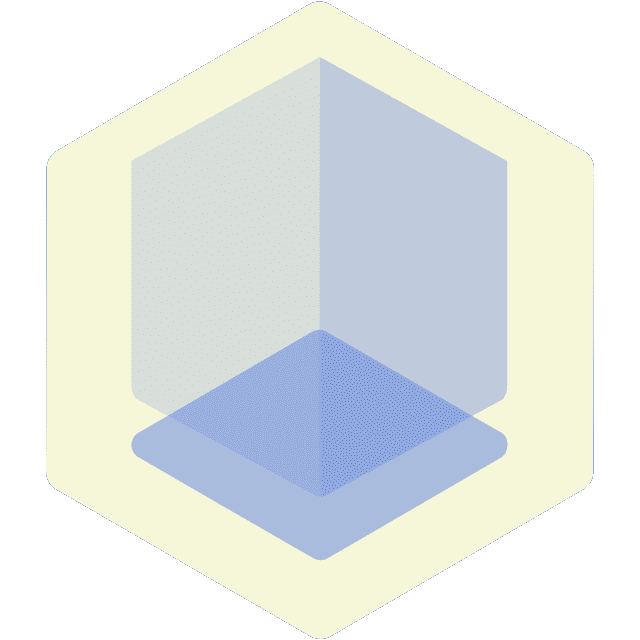 CRYPTO LIFE
CRYPTO LIFE